2022年8月9日、午後10時46分にキャメロンによって更新されました
電子文書の普及に伴い、電子署名の人気も高まっており、特に新型コロナウイルス感染症のパンデミック後は、多くの業界で電子署名が日常業務となっています。では、PDF ドキュメントに署名を追加するにはどうすればよいでしょうか?
PDF電子署名を導入する前に、まず電子署名とデジタル署名の違いを理解する必要があります。この記事では、電子署名についてのみ説明します。電子署名は、PDF 文書に手書き署名の画像を重ね合わせることに相当します。デジタル署名は暗号化セキュリティ方式であり、署名キーを持っている人が PDF ドキュメントを表示または変更できるかどうかを確認するために使用できます。これは文書のセキュリティを確保するための方法ですが、非常に複雑なので、本稿では詳しく紹介しません。
他人から送信された PDF ドキュメントに電子署名するにはどうすればよいですか? Windows ユーザーの場合は、PDF エディターのツールを使用して作業を完了できます。この記事では、最も簡単な Geekersoft PDF エディターを紹介します。
操作する前に、PDF署名エディターがコンピュータにインストールされていることを確認してください。そうでない場合は、下のボタンをクリックしてダウンロードしてインストールしてください。
1. ツールをインストールすると、Geekersoft PDF Editor が起動します。次に、署名が必要な PDF ドキュメントを開くことを選択できます。
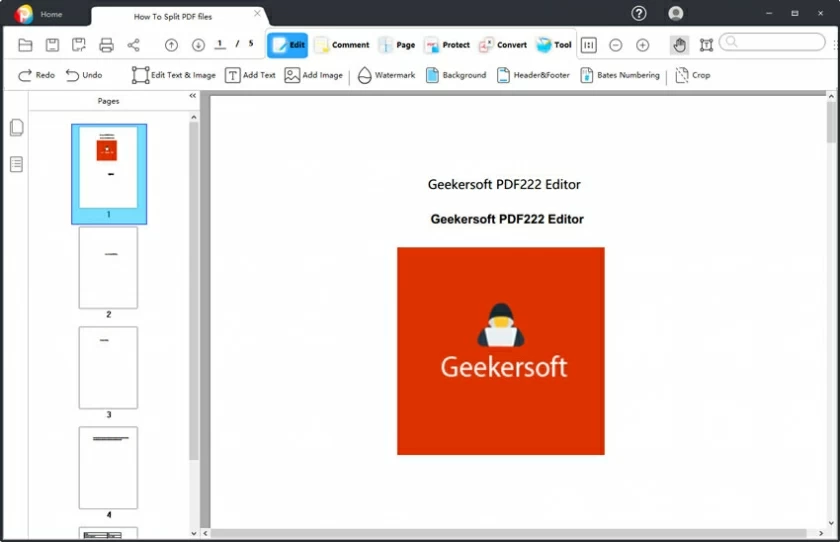
2. トップメニューにはいくつかの機能モジュールがあり、クリックして「保護」に切り替えます。次に、二次メニューの「署名を配置」をクリックして電子署名を開始します。
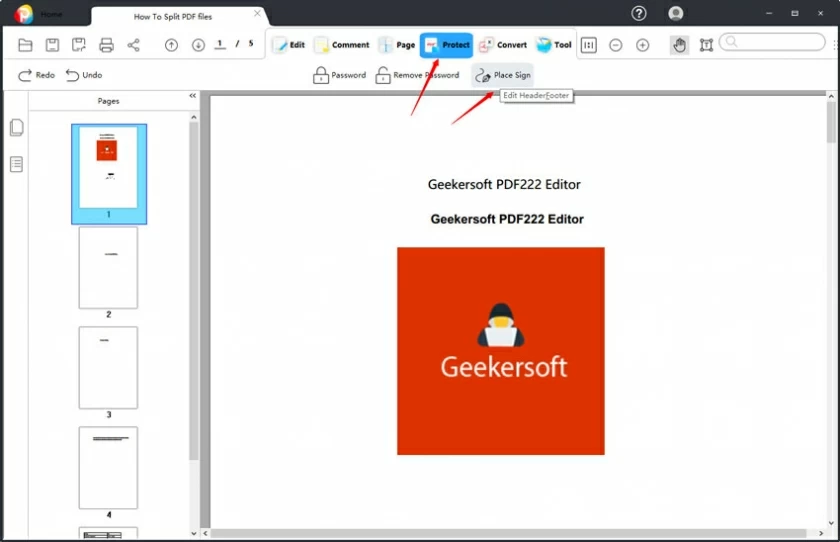
3. 新しいポップアップ ウィンドウのインターフェイスで、電子署名用のテキスト、手書き、写真を入力することを選択できます。
注記:
「テキスト」モードでは、筆記体形式で署名を入力できます。「描画」モードでは、マウス、トラックパッド、またはペン (タッチスクリーン デバイスを使用している場合) を使用して個人の署名を描画および追加できます。
「画像」モードでは、画像を署名として選択できるため、デザイン署名を持つユーザーに最適です。
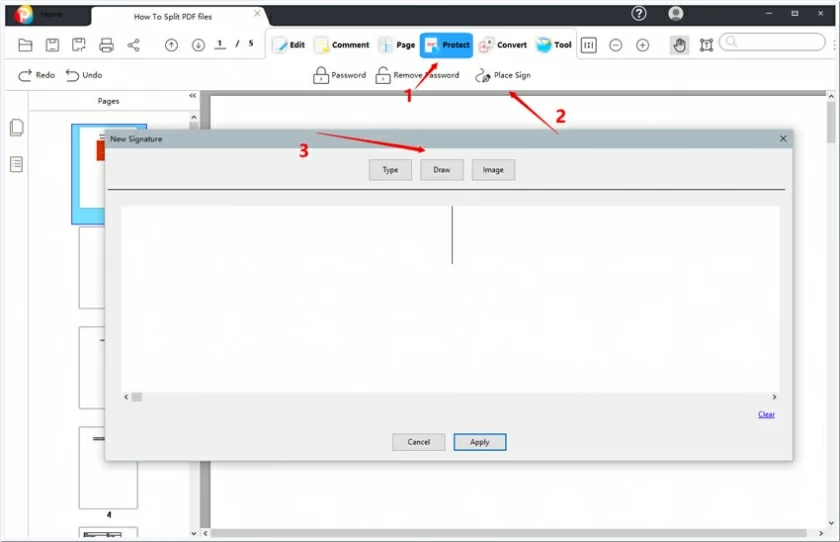
4. 「描画」署名が完了したら、「適用」をクリックします。PDF ファイル内で追加する位置を選択し、署名をドラッグして署名サイズなどを調整します。その後、[文書を保存] をクリックすると PDF 署名が完了します。
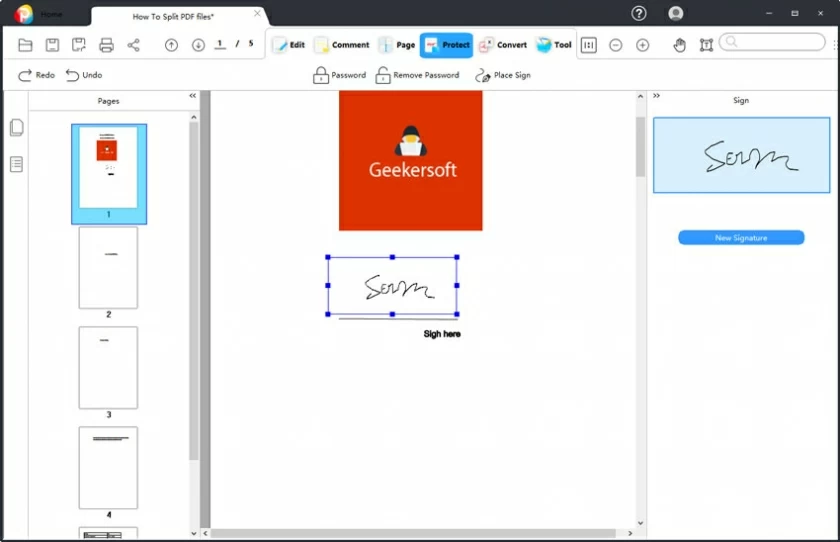
はい、この記事で紹介した Geekersoft PDF エディターは、Sign Adobe よりもはるかにシンプルで直感的です。ぜひ試してみてください。
電子署名は、文書に含まれる数値トークンの表示です。契約書を受け取り、手書きの署名の写真 (または落書きテキスト ファイル) をアップロードした場合、文書への電子署名は完了です。電子署名はデジタル署名ほど安全ではありませんが、法的にも有効です。
まず、電子署名ツールが必要です。これは、オフライン インストール パッケージまたは署名済みドキュメントのオンライン ツールです。それはあなたの選択次第です。ドキュメントのセキュリティ要件が高い場合は、インストールされたバージョンのオフライン署名ツールを使用することをお勧めします。通常のファイルに署名するだけの場合は、オンライン署名ツールを選択することもできます。
オフライン署名ツールをダウンロードする